ノーコードでクラウド上のデータとの連携を実現。
詳細はこちら →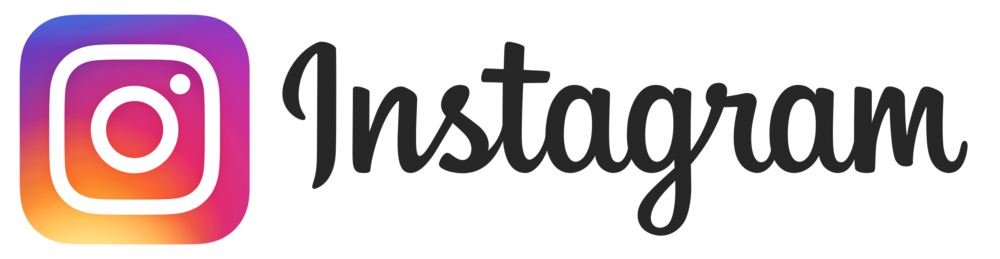
CData


こんにちは!ウェブ担当の加藤です。マーケ関連のデータ分析や整備もやっています。
CData JDBC Driver for Instagram はダッシュボードや帳票ツールからリアルタイムInstagram データへの連携を可能にします。この記事では、Instagram をJDBC データソースとして接続する方法と、Pentaho でInstagram を元に帳票を作成する方法を説明します。
以下の手順でドライバーを新しいデータソースに設定します。[Data]>[Add Data Source]>[Advanced]>[JDBC (Custom)]とクリックし、新しいInstagram 接続を作成します。ダイアログが表示されたら、次のように接続プロパティを設定します。
Custom Connection URL property:JDBC URL を入力。初めに以下を入力し jdbc:instagram: 次にセミコロン区切りで接続プロパティを入力します。
Instagram はOAuth 2 認証標準を使用します。Instagram にアプリを登録して、OAuthClientId、OAuthClientSecret、およびCallbackURL を取得する必要があります。詳しくはヘルプドキュメントを参照してください。
以下は一般的なJDBC URL です:
jdbc:instagram:OAuthClientId=MyOAuthClientId;OAuthClientSecret=MyOAuthClientSecret;CallbackURL=http://localhost:portNumber;
これで、Instagram の帳票を作成する準備が整いました。
帳票にInstagram データソースを追加します:[Data]>[Add Data Source]>[JDBC]をクリックし、データソースを選択します。
クエリを設定します。この記事では次を使います:
SELECT Link, LikesCount FROM Media


